
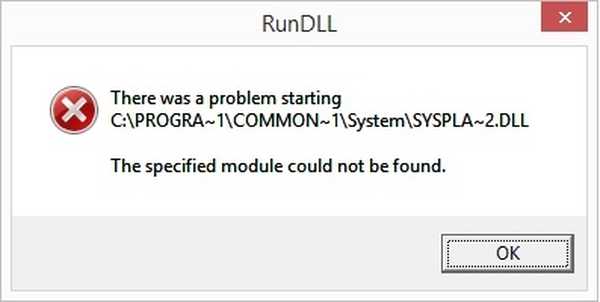 Pokud se zobrazí chyba „RunDLL - zadaný modul nebyl nalezen“ při každém spuštění operačního systému Windows 8.1, který byl aktualizován s Windows 8, zde najdete řešení problému.
Pokud se zobrazí chyba „RunDLL - zadaný modul nebyl nalezen“ při každém spuštění operačního systému Windows 8.1, který byl aktualizován s Windows 8, zde najdete řešení problému.
Přestože čistá instalace moderních verzí systému Windows trvá jen několik minut, v každém případě budete muset strávit více času následnou instalací všech potřebných programů..
Hlavní výhodou čisté instalace je to, že během tohoto procesu, na rozdíl od aktualizace, je zaručeno, že v systému nebudou žádné poškozené nebo nesprávné položky. Je tedy zřejmé, že čistá instalace systému Windows je lepší volbou než upgrade ze starší na novější..
Na oficiálním fóru podpory společnosti Microsoft se často zobrazují zprávy od uživatelů, kteří po upgradu ze systému Windows 8 na 8.1 obdrží po načtení počítače následující chybovou zprávu:
Runll
Došlo k chybě při spuštění
C: \ PROGRA ~ 1 \ COMMON ~ 1 \ System \ SYSPLA ~ 2.DLL
Zadaný modul nebyl nalezen.
Jak je vidět na obrázku výše, zpráva neobsahuje žádný kód chyby, který by vám mohl pomoci zjistit, jakým způsobem kopat. Zároveň mohou uživatelé vidět až tři z těchto dialogů při spuštění aktualizovaného systému.
Chcete-li začít, můžete zkusit spustit příkaz SFC / SCANNOW na příkazovém řádku, který je spuštěn s oprávněními správce. Pokud to problém nevyřeší, zkuste následující metodu, ale nejprve vytvořte bod obnovení systému - jen pro případ.
Stáhněte si nástroj Autoruns od Sysinternals kliknutím na následující odkaz. Tento nástroj je doporučován odborníky společnosti Microsoft IT pro analýzu systému a různých procesů. Více se o tom můžete dočíst na TechNet. Po stažení rozbalte archiv pomocí libovolného programu pro práci s komprimovanými soubory.
Po rozbalení staženého souboru uvidíte ve složce „Autoruns“ dva spustitelné soubory, a to „autoruns“ a „autorunsc“. Spusťte první.
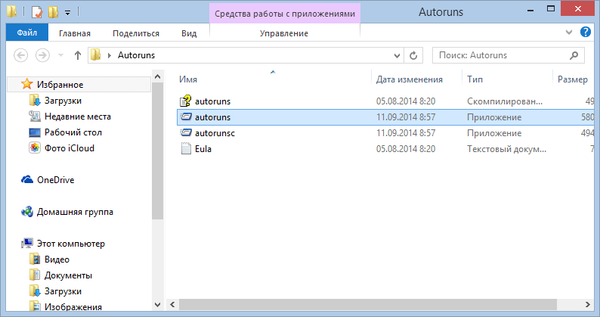
V okně programu najděte na kartě „Vše“ položky zvýrazněné žlutě. Vše, co musíte udělat, je odstranit jednotlivě. Chcete-li to provést, použijte klávesovou zkratku Ctrl + D nebo klikněte pravým tlačítkem myši na záznam a poté vyberte příkaz Odstranit..
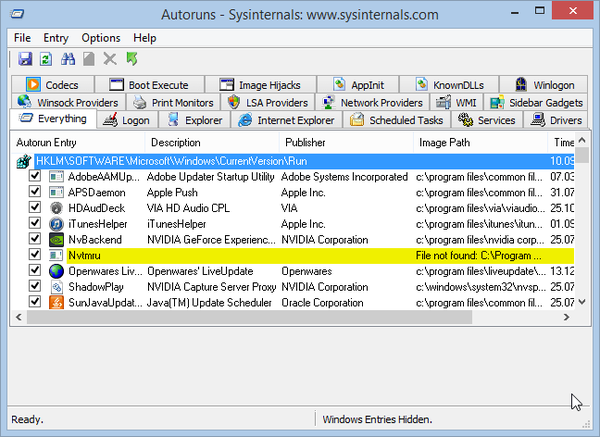
Jakmile jsou všechny tyto položky odstraněny, zavřete automatické spouštění a restartujte počítač. Problém musí být vyřešen..
Přeji vám krásný den!











